Como emitir NF-e de Importação (Manualmente)
A Nota Fiscal de Importação é uma operação de entrada de mercadoria com origem estrangeira.
Para sanar as dúvidas mais comuns e esclarecer os processos de montagem dessa NF-e, acompanhe os processos a seguir:
Cadastro de Cliente Estrangeiro
A principio, inicie o cadastro de clientes da forma habitual.
Caso tenha dúvidas sobre como criar um novo cadastro para o seu cliente, siga as instruções aqui.
A maior parte do cadastro seguirá o mesmo caminho.
Os diferencias serão:
- Tipo de Pessoa: Jurídica
- CNPJ: Em branco
Em Tp.Contribuinte deixe assinalado como Não Contribuinte e sem preenchimento da IE.
Para os dados de endereço, preencha de forma tradicional o Logradouro e o Bairro, as alterações serão:
- Cidade: Exterior
- CEP: 00.000-000
Alguns contribuintes costumam informar também o país nos dados de endereço, mas não é obrigatório visto que os dados de país são informados apenas na própria NF-e.
Siga a orientação do seu Despachante ou Contador.
Salve o cliente e feche a tela!
Alterações no Cadastro de Produto
Se o seu produto ainda não estiver cadastrado e tiver dúvidas para iniciar um novo cadastro, poderá acompanhar o procedimento por nossa outra documentação aqui.
No cadastro de produto serão feitas alterações apenas na tabela de imposto caso precise seguir uma tributação específica.
Por padrão, o sistema segue a tabela de impostos que se encontra dentro do produto.
Caso precise fazer alterações nos valores, poderá abrir o cadastro de produto que irá importar e seguir o caminho abaixo:
Na Tabela de Impostos para NF-e/ NFC-e/ SAT preencha corretamente os impostos que incidem na operação.
Informações de impostos e tributações são de inteira responsabilidade do contribuinte!
Por isso devem ter o acompanhamento do responsável contábil de sua empresa.
Dependendo de sua configuração, os dados de impostos do seu produto podem puxar de uma tabela de impostos diferente.
Poderá estar consultando nosso suporte técnico para a conferência dos dados, ou fazendo a alteração manual do impostos conforme será demonstrado a frente.
Caso sua empresa se enquadre no Regime Simples Nacional e não tribute ICMS nesta operação, o código de CSOSN do ICMS é geralmente descrito com a numeração 300 – Imune Pelo Simples Nacional.
Porém, ainda é recomendado a confirmação com o escritório contábil, pois a Soften não se responsabiliza.
Se tiver feito alguma alteração no cadastro de produtos, salve e feche a tela do cadastro.
Montagem da NF-e
A maior parte do preenchimento da NF-e será realizado de maneira tradicional.
Nessa documentação iremos abordar apenas as diferenças no preenchimento do mesmo. Se tiver dúvidas ou não conhecer o processo de confecção da Nota Fiscal, poderá estar acompanhando o método padrão pelo nosso link aqui.
Preencha o cliente para começar o preenchimento de dados da CFOP.
Altere o código inicial para 3 e complete o código com a CFOP recomendada por sua contabilidade.
Lembrando que para operações com Remetente ou Destinatário deve usar CFOP's iniciadas em:
3 - Entrada de Mercadoria de Fora do País
7 - Saída de Mercadoria para Fora do País
Em seguida, pressione o botão Enter do teclado e a Natureza Fiscal Padrão foi preenchida automaticamente.
No exemplo demonstrado, usaremos o código 3.102, porém tenha em mente que o mesmo pode ser diferente para cada contribuinte e por isso nossa recomendação é sempre a confirmação com a contabilidade.
Na aba Produtos e Serviços localize o produto ou o serviço desta NF-e, preencha a Quantidade, o Valor Unitário.
Antes de inserir o item, tem a opção de ajustar os impostos. Basta clicar na mensagem em azul: Impostos
Será aberta uma tela pra inserir os valores de impostos de acordo. O sistema fará o calculo automático dos totais dessa forma.
Ou se preferir, poderá inserir o item normalmente e depois clicar duas vezes sobre ele para abrir a mesma tela.
O único diferencial será que assim vai precisar usar a função Atualizar Valores para conseguir recalcular os totais.
Faça o preenchimento dos impostos de acordo com o recomendado pela sua contabilidade.
Lembrando que o IPI deve ser informado para operações de Importação.
Na aba Importação, preencha os dados da DI e do Desembaraço
Pule a Informação de Drawback, pois a mesma só é necessário para notas de Exportação.
Abaixo, preencha o código exportador, o número de adição, a sequência e o cód. fabricante.
- Código do exportador: código do exportador utilizado no sistema próprio deles.
- Nº Adição: número da adição informado na DI. Deve ser informado no sistema apenas o valor contido nos três últimos dígitos, omitindo os zeros.
- Sequência Adição: seguirá o mesmo principio da adição, tendo de ser informado a ordem do item.
- Cód. fabricante estrangeiro: código do fabricante utilizado no sistema interno do emitente.
Na DI, poderá encontrar alguns desses dados conforme o exemplo:
O número de adição será sempre o ultimo dígito em Adição, não digite os zeros iniciais.
A Sequência será a ordem com que ele vai aparecer na DI.
Os dados de Código do exportador e Cód. fabricante estrangeiro variam de acordo com o exportador e fabricante e por isso devem estar preenchidas de acordo na NF-e.
Caso não tenha essas informações, poderá preencher com o código 1. Assim como no exemplo, mas recomendados a confirmação dos dados assim que possível.
Tendo preenchido os itens, ou ajustado os impostos. Confirme para fechar a tela.
Na aba de Totais e Impostos, confira se todos os impostos estão preenchidos de acordo:
- ICMS
- IPI
- PIS
- COFINS
- I.I (Imposto de Importação)
Caso precise acrescentar uma observação na NF-e, também poderá fazer nessa tela.
Preencha o campo respectivo como indicado abaixo, sem quebra de linha.
Feito isso, selecione a opção de Pré-Visualizar DANFE ao Finalizar, e Finalize a NF-e para concluir a NF-e.
Ao finalizar, duas caixas serão exibidas em ordem.
A Primeira é referente ao país de onde será feita a importação. Basta colocar o nome do país, sem acentos e depois localizar.
Clique duas vezes sobre o nome exibido para selecionar.
A Segunda caixa é de embarque e não deve ser preenchido.
Ela é apenas para Exportação!
Ao finalizar, a NF-e será exibida e minimizada, não se esqueça de conferir a Nota Fiscal antes da emissão!
Se preferir, poderá encaminhar uma cópia da pré-visualização da nota para seu despachante ou contabilidade conferir!
Agora realize a transmissão da NF-e para a Secretaria da Fazenda do seu estado.
Use do processo de autorização tradicional pelo gerenciador de NF-e.
Se tiver dúvidas do processo de preenchimento também, comunique nosso suporte técnico!

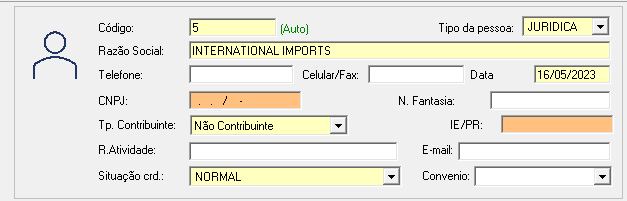

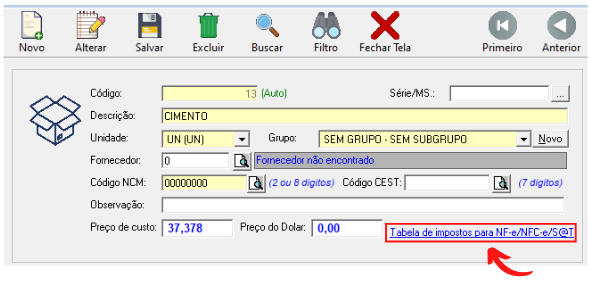

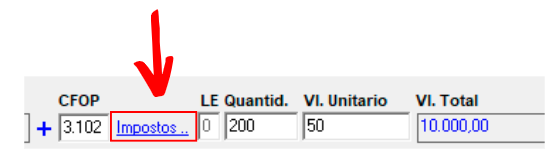



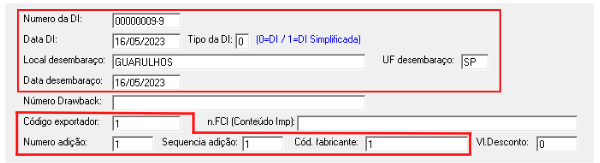
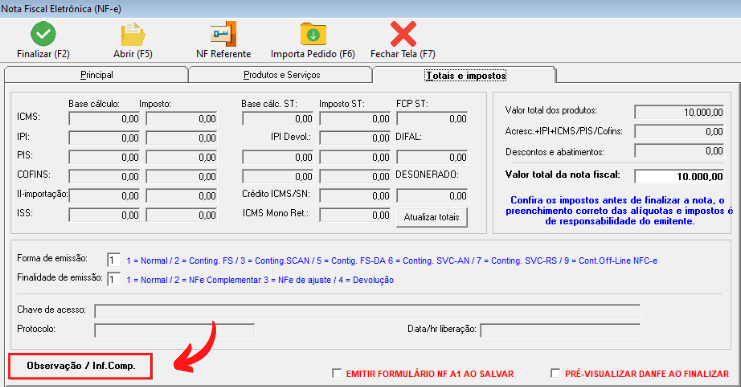
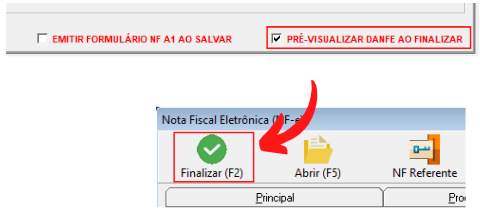
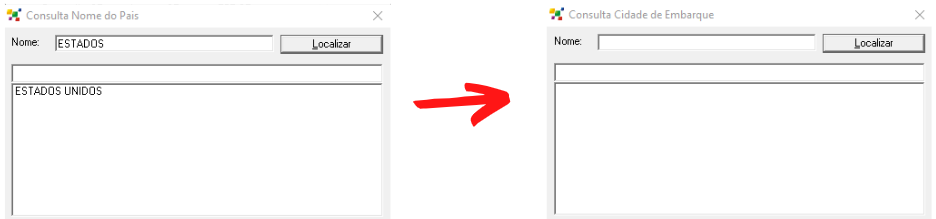
No Comments